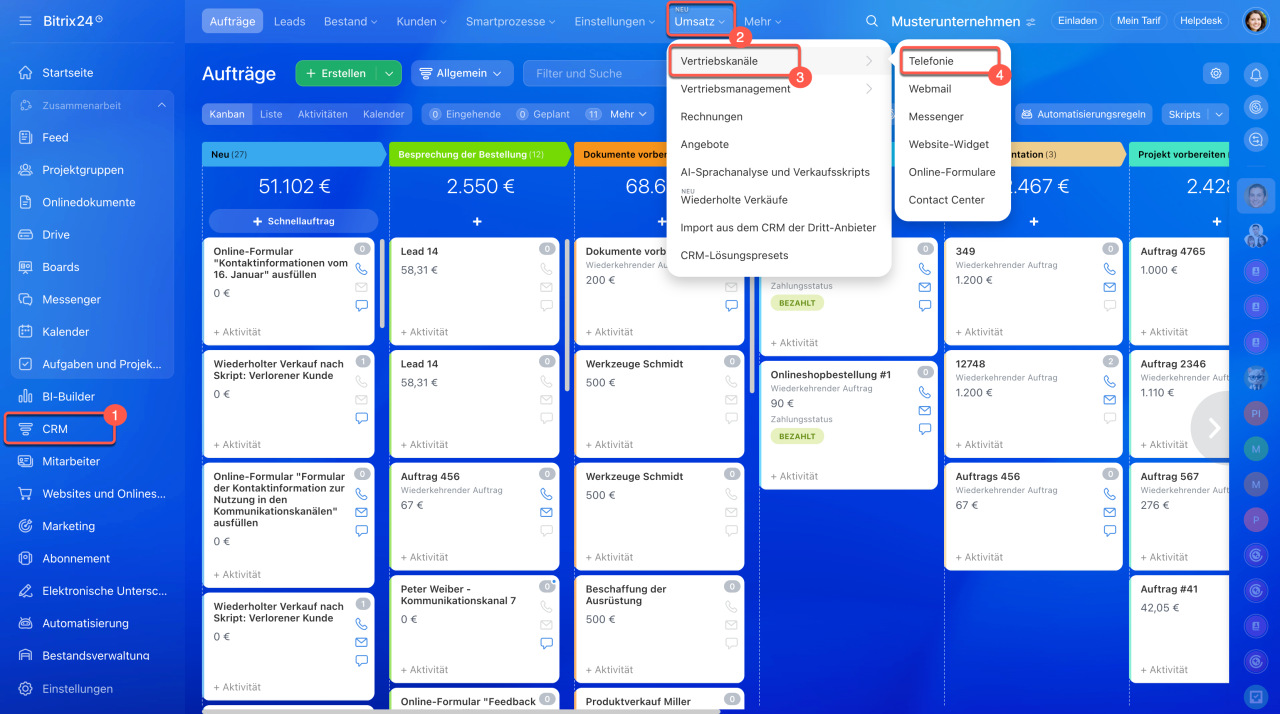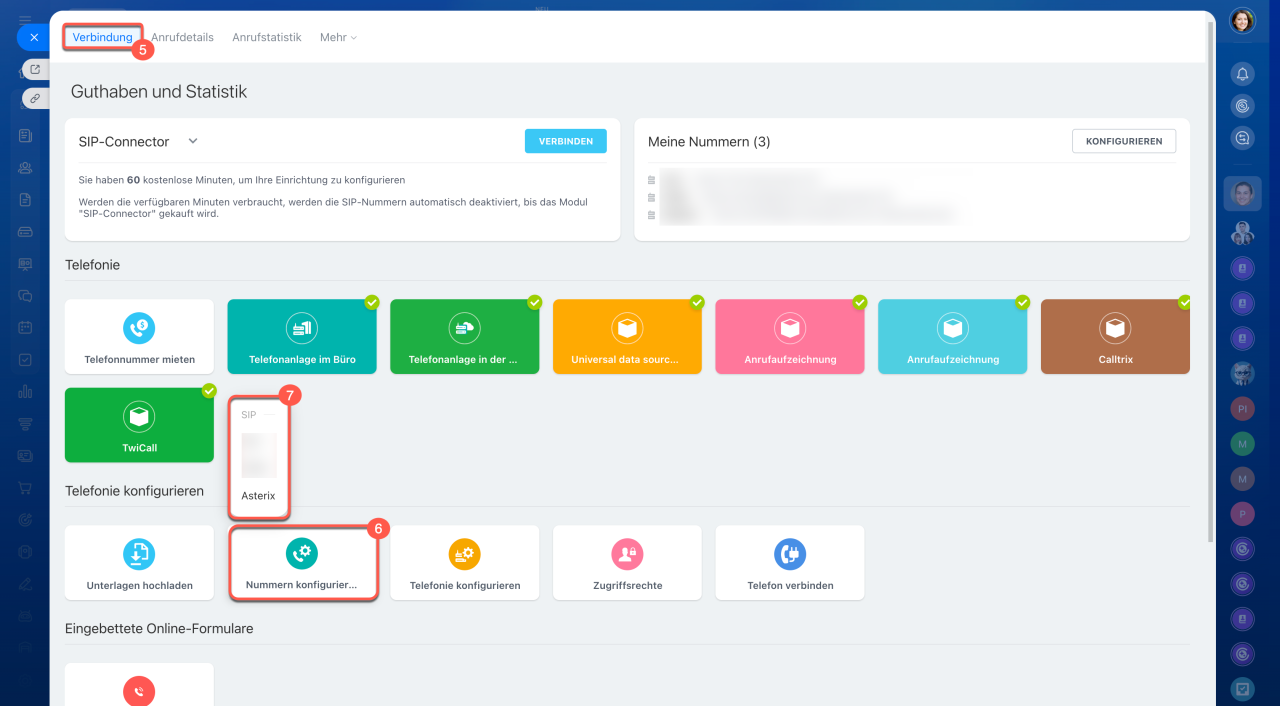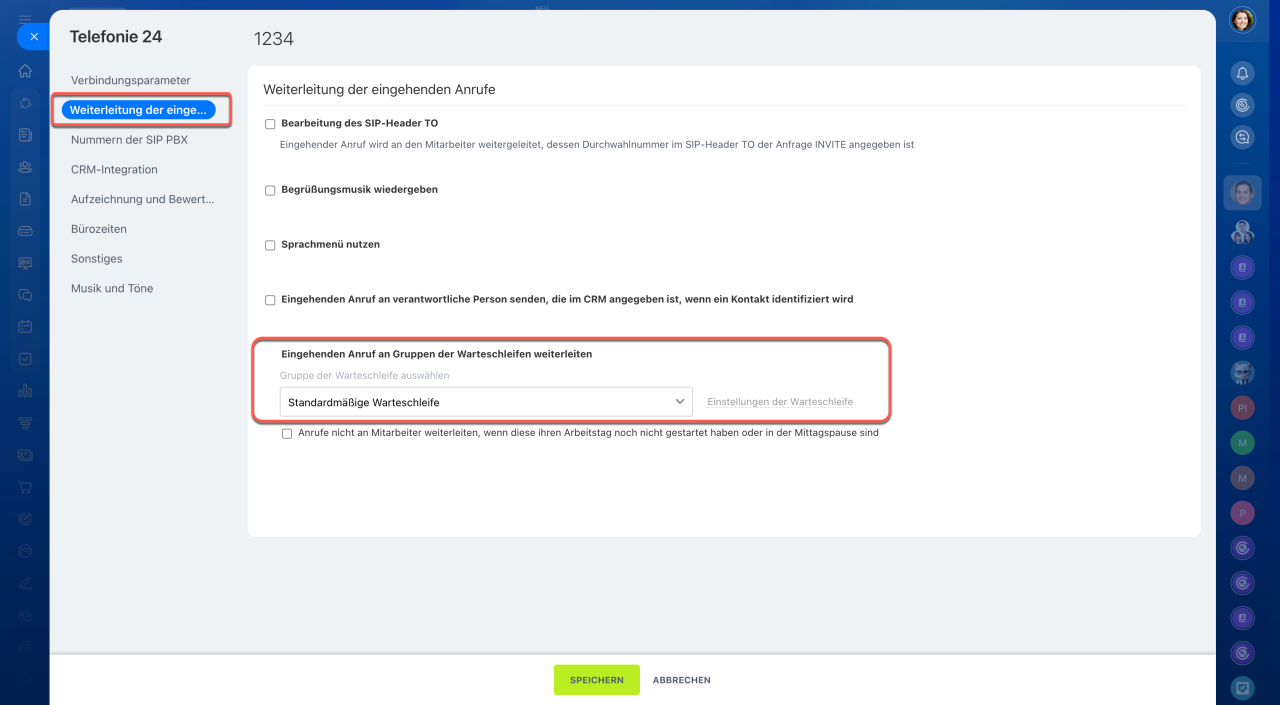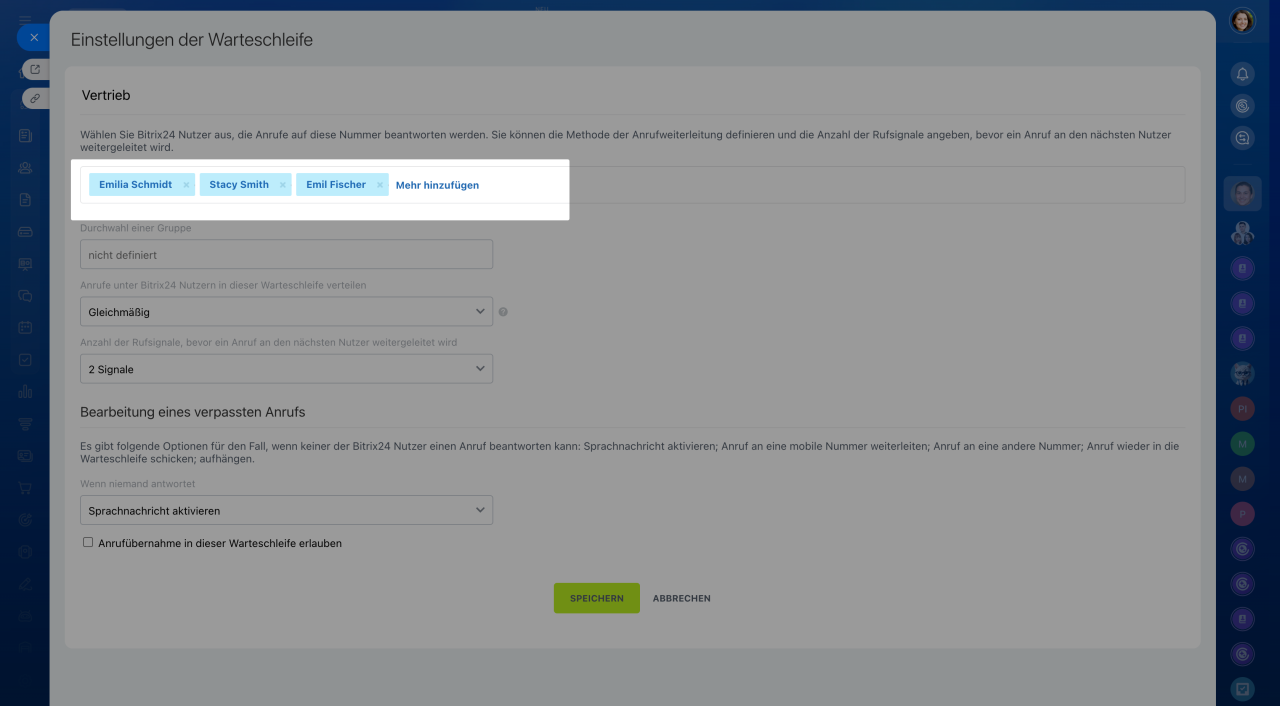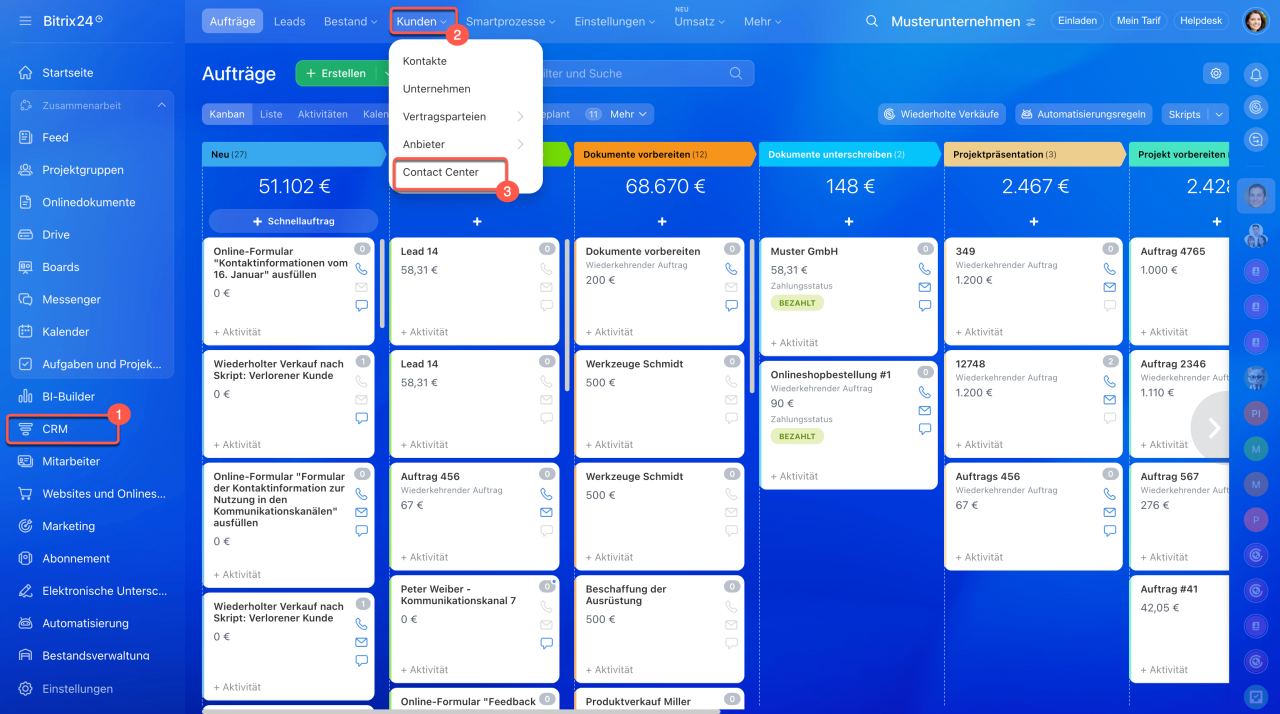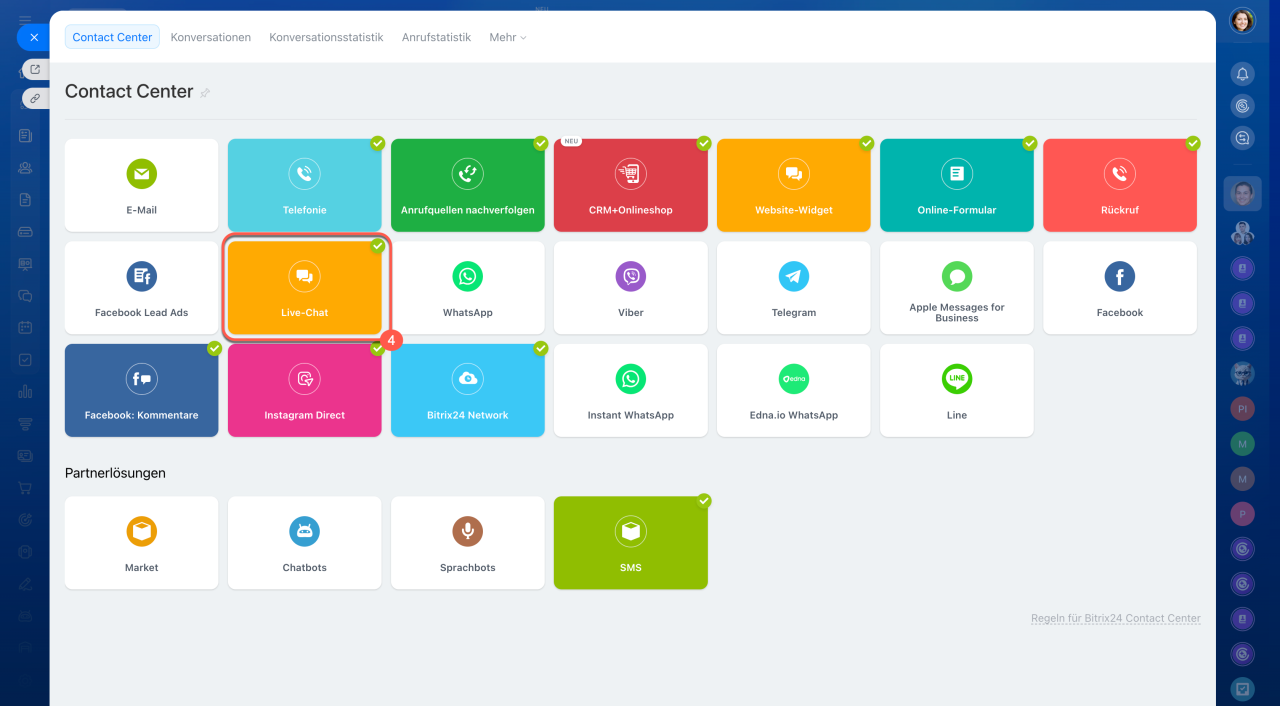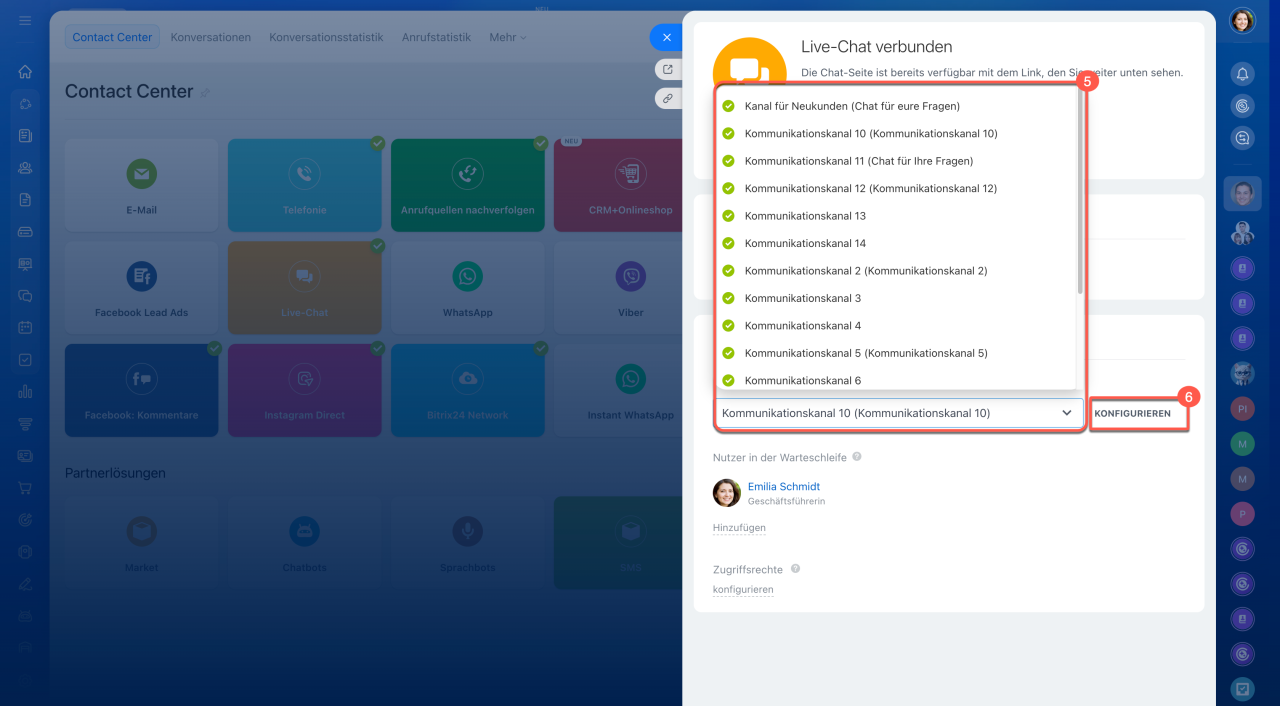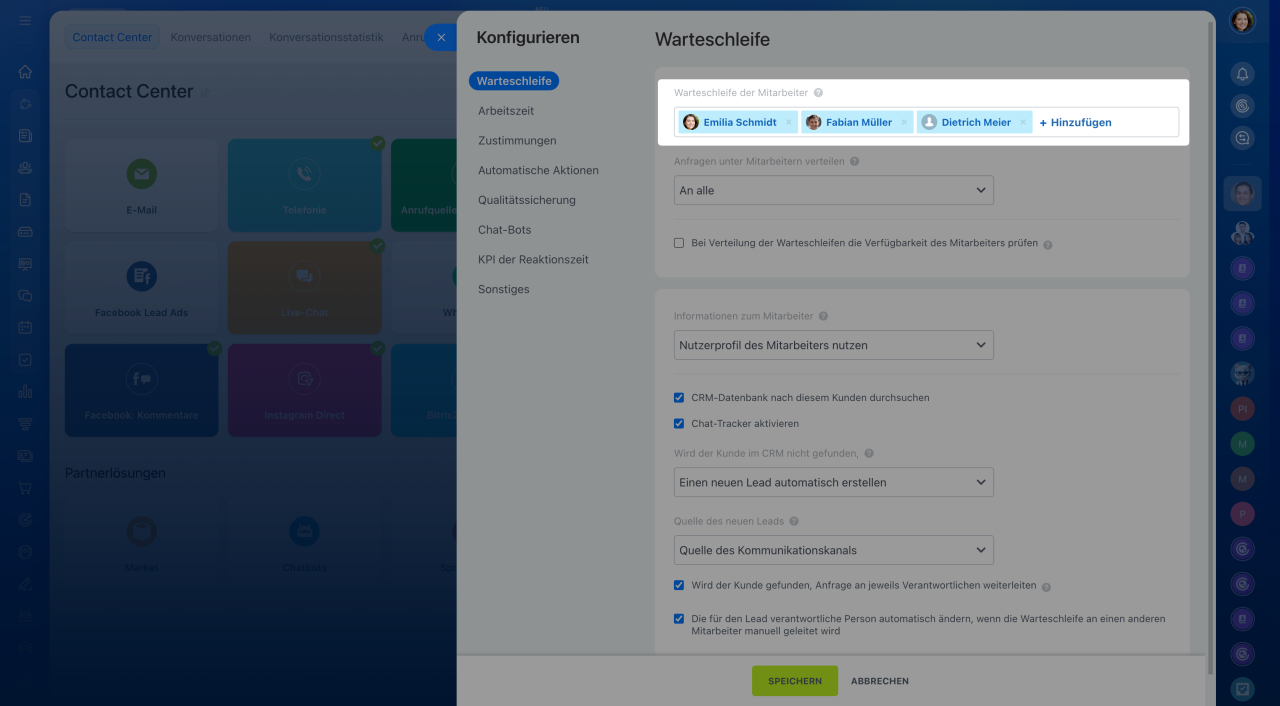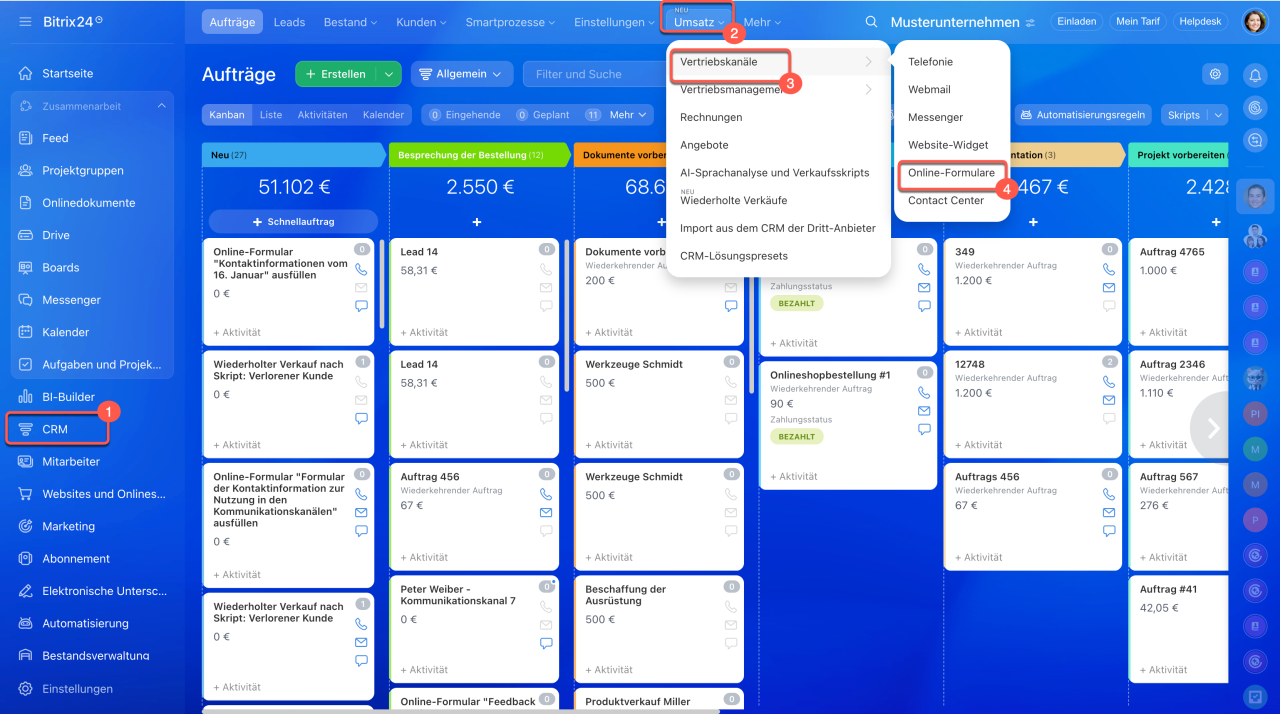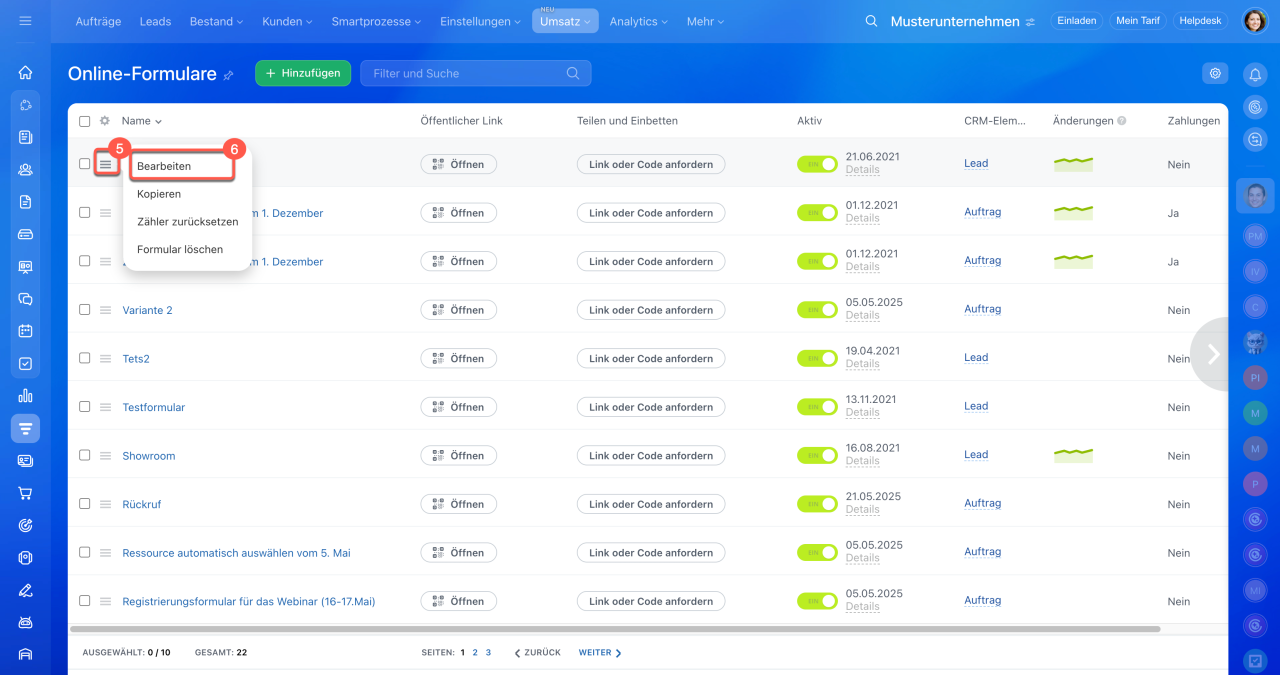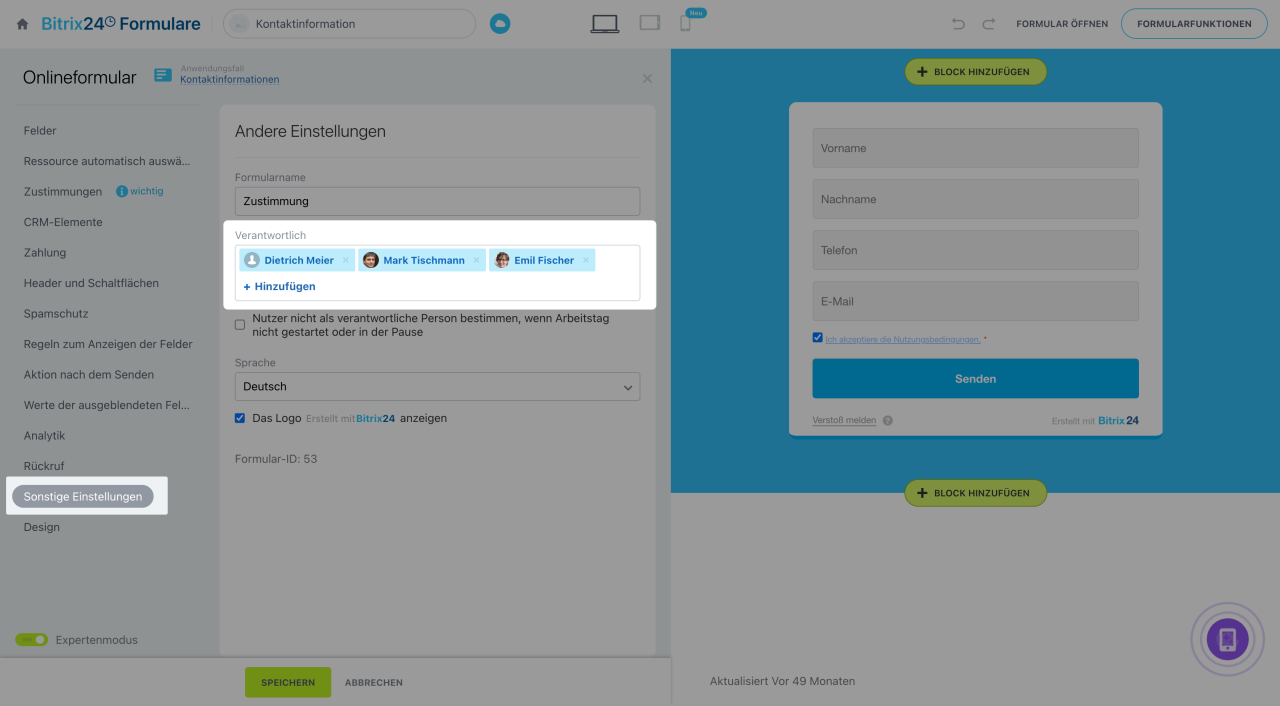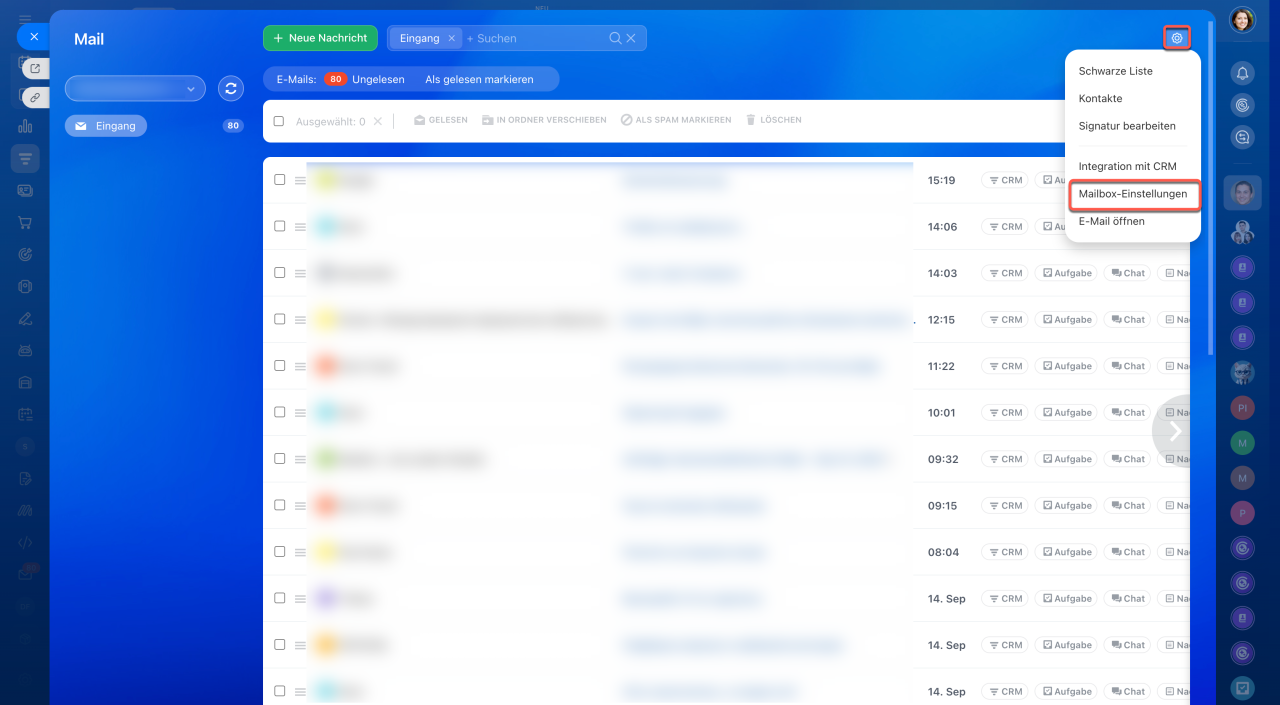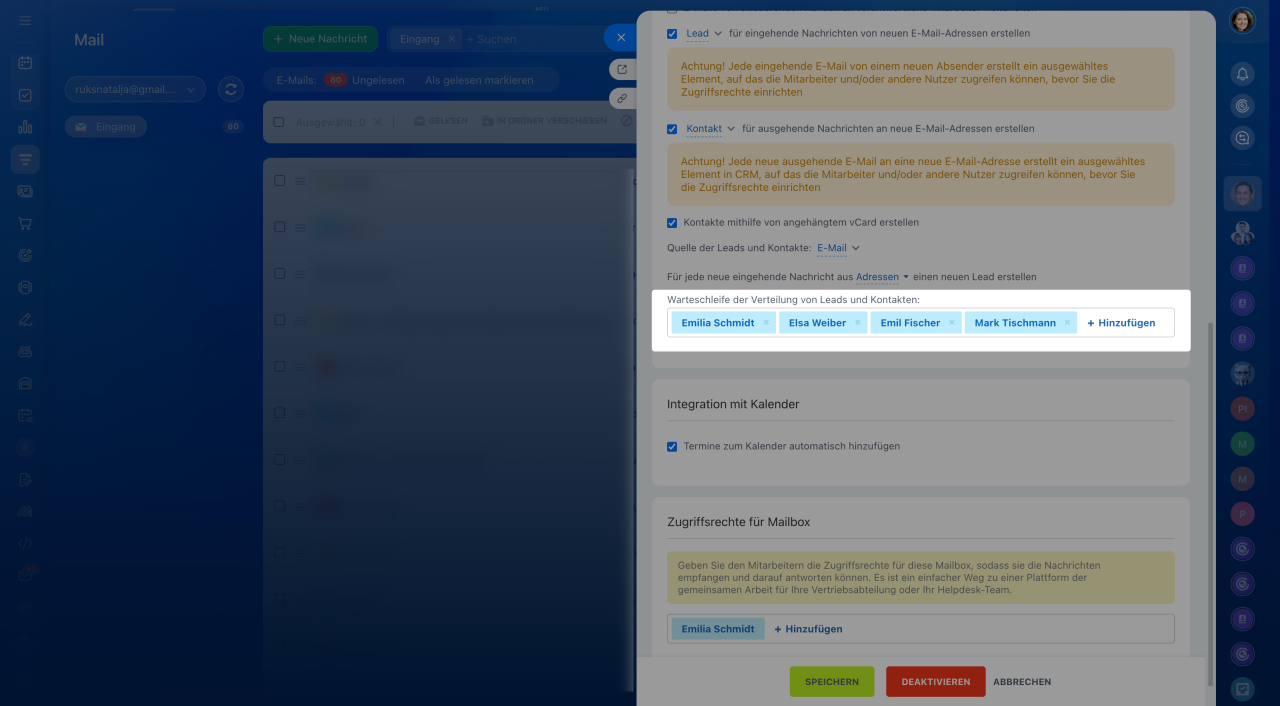Bitrix24 bietet Ihnen mehrere Möglichkeiten, Leads zu erhalten:
Es ist jedoch nicht nur wichtig, Leads zu erhalten, sondern auch sicherzustellen, dass Leads ordnungsgemäß an die Mitarbeiter zugewiesen werden – oder sogar eine Verteilerregel für mehrere Mitarbeiter einzurichten, um Leads effizient zu verarbeiten.
Telefonie
Die Telefonie ist eine hervorragende Möglichkeit, neue Kunden zu gewinnen. Wenn das Tool korrekt eingerichtet ist, wird jeder eingehende Anruf automatisch als neuer Lead im CRM gespeichert.
Um die Warteschleife zu konfigurieren:
1-4. Öffnen Sie den Bereich CRM > Umsatz > Vertriebskanäle > Telefonie.
5-7. Klicken Sie auf Verbindung > Nummern konfigurieren und wählen Sie eine gemietete Nummer oder eine Telefonanlage aus.
Unter dem Tab Weiterleitung der eingehenden Anrufe wählen Sie eine Warteschleife aus und klicken Sie auf Einstellungen der Warteschleife.
Nutzen Sie diese Einstellungen, um die Nutzergruppe festzulegen, die mit eingehenden Anrufen arbeiten wird. Sie können einen oder mehrere zuständige Mitarbeiter angeben sowie den Verteilungsmodus konfigurieren.
Gruppen der Warteschleifen
Kommunikationskanäle
Kommunikationskanäle verbinden beliebte soziale Netzwerke und Messaging-Plattformen mit Ihrem Bitrix24. Kunden senden Nachrichten über diese Plattformen, während Ihre Mitarbeiter diese direkt in Bitrix24 beantworten und zurücksenden. Alle Anfragen werden im Bitrix24 CRM protokolliert und in den CRM-Elementen gespeichert.
Um die Warteschleife in einem beliebigen Kommunikationskanal einzurichten:
1-3. Öffnen Sie den Bereich CRM > Kunden > Contact Center.
4. Wählen Sie den Service aus, den Sie nutzen, um Leads zu erhalten.
5-6. Wählen Sie einen Kommunikationskanal aus und klicken Sie auf Konfigurieren.
Im Tab Warteschleife können Sie die Mitarbeiter festlegen, die Nachrichten erhalten werden. Passen Sie außerdem die Einstellungen für die Lead-Erstellung an.
Kommunikationskanäle erstellen: Einstellungen
Online-Formulare
Ein Online-Formular ist ein Formular, das in Bitrix24 erstellt und auf jeder Website platziert werden kann. Alle eingegebenen Daten werden automatisch im CRM gespeichert.
Um eine verantwortliche Person für ein Online-Formular zu bestimmen:
1-4. Öffnen Sie den Bereich CRM > Umsatz > Vertriebskanäle > CRM-Formulare.
5-6. Wählen Sie das gewünschte Formular aus und klicken Sie auf Bearbeiten.
Im Tab Sonstige Einstellungen geben Sie einen oder mehrere Mitarbeiter an, die für die Daten aus diesem Formular verantwortlich sind.
E-Mail ist nach wie vor einer der wichtigsten Kanäle für offizielle Kommunikation. Verbinden Sie Ihre Mailbox mit dem CRM, um jede eingehende E-Mail automatisch in einen Lead umzuwandeln.
Um eine neue Lead-Verteilungswarteschleife einzurichten:
- Öffnen Sie den Bereich Webmail.
- Klicken Sie auf die Einstellungen und wählen Sie Mailbox-Einstellungen.
Geben Sie die Mitarbeiter, die sich mit neuen Leads beschäftigen werden, im Feld Warteschleife der Verteilung von Leads und Kontakten: an.
Weitere Möglichkeiten
Leads können manuell hinzugefügt oder über externe Apps aus unserem Market importiert werden.
Sie können auch eigene Verarbeitungsszenarien mithilfe von Workflows erstellen.
Arbeit mit Workflows
Zusammenfassung
- Bitrix24 bietet Ihnen mehrere Möglichkeiten, Leads zu erhalten:: Telefonie, Offene Kanäle, CRM-Formulare, E-Mails.
- Die Telefonie ist eine hervorragende Möglichkeit, neue Kunden zu gewinnen. Wenn das Tool korrekt eingerichtet ist, wird jeder eingehende Anruf automatisch als neuer Lead im CRM gespeichert.
- Kommunikationskanäle verbinden beliebte soziale Netzwerke und Messaging-Plattformen mit Ihrem Bitrix24. Kunden senden Nachrichten über diese Plattformen, während Ihre Mitarbeiter diese direkt in Bitrix24 beantworten und zurücksenden. Alle Anfragen werden im Bitrix24 CRM protokolliert und in den CRM-Elementen gespeichert.
- Ein Online-Formular ist ein Formular, das in Bitrix24 erstellt und auf jeder Website platziert werden kann. Alle eingegebenen Daten werden automatisch im CRM gespeichert.
- E-Mail ist nach wie vor einer der wichtigsten Kanäle für offizielle Kommunikation. Verbinden Sie Ihre Mailbox mit dem CRM, um jede eingehende E-Mail automatisch in einen Lead umzuwandeln.